Como configurar e usar as novas bibliotecas compartilhadas do Google Fotos

De volta ao Google I / O 2017, o Google anunciou um novo recurso no Google Fotos chamado "Bibliotecas compartilhadas". Em poucas palavras, isso permite que os usuários compartilhem fotos de forma rápida e fácil com outros usuários específicos automaticamente. Esse recurso agora está vivo - aqui está tudo o que você precisa saber sobre como fazer isso.
O que são bibliotecas compartilhadas?
Embora já tenhamos dado o “recurso em uma frase”, olhe o que são Bibliotecas Compartilhadas, definitivamente há mais discussões a serem feitas aqui.
Basicamente, se houver pessoas específicas, você constantemente compartilha fotos com fotos semelhantes das crianças com o seu outro significativo, por exemplo, as Bibliotecas Compartilhadas permitem que você faça isso sem sequer pensar nisso. Você pode compartilhar todas as suas fotos ou até mesmo escolher fotos de pessoas específicas para compartilhar. Você pode até definir a data na qual começar a compartilhar. Dessa forma, as pessoas não verão fotos mais antigas do que você gostaria.
Com o compartilhamento, você tem controle total sobre o que você compartilha e compartilha, você pode parar de compartilhar a qualquer momento e também pode modificar o que está compartilhando. Por exemplo, digamos que você comece a compartilhar todas as suas fotos com outras pessoas importantes, mas depois perceba que elas não precisam ver todas as coisas estúpidas que você faz - você pode facilmente alterá-las para compartilhar apenas fotos das crianças ou do cachorro. ou alguma outra terceira coisa que você tanto gosta.
Antes de começar
Antes de compartilhar sua biblioteca, você pode informar ao Google Fotos quem são algumas pessoas. Isso tornará mais fácil definir quais imagens serão compartilhadas e quais ficarão privadas. Eu recomendo tanto você quanto a pessoa com quem você vai compartilhar - você verá por que lá embaixo.
Nota: estou usando o Google Fotos 3.0 aqui, então as coisas podem parecer pequeno Um pouco diferente. Se você não está na versão mais recente do aplicativo, pode pegar o APK aqui. As bibliotecas compartilhadas parecem ser um comutador do lado do servidor, portanto elas podem não estar disponíveis na sua conta, independentemente de qual versão do aplicativo você está.
Primeiro, abra o Google Fotos e selecione "Álbum".

Escolha "Pessoas".

Marque quem quiser aqui, mas preste atenção específica àquelas que você acha que gostaria de compartilhar fotos. Se você estiver no lado receptor de uma biblioteca compartilhada, convém marcar as fotos de pessoas que talvez você queira salvar automaticamente. Mais uma vez, mais sobre isso abaixo.
Depois de configurar, você está pronto para começar a compartilhar.
Como compartilhar imagens usando bibliotecas compartilhadas
Agora que você tirou todas as suas tags, é hora de começar a compartilhar sua biblioteca. Essa parte é super fácil.
Com as fotos abertas, deslize a partir do lado esquerdo da tela para mostrar o menu. Você verá uma nova opção intitulada "Compartilhar sua biblioteca". Toque nessa.
Uma pequena janela inicial vai aparecer, basta tocar em "Começar" para, hum, começar.

A primeira coisa que você vai fazer é escolher com quem você quer compartilhar.

Em seguida, escolha o que você deseja compartilhar:
- Todas as fotos: Compartilha todas as fotos que você tirou.
- Fotos de pessoas específicas: Você escolhe fotos de pessoas específicas para compartilhar.
- Mostrar apenas fotos desde esse dia: Permite que você escolha uma data de início personalizada para compartilhamento, se quiser.


Se, como eu, você quiser apenas compartilhar fotos de pessoas específicas, é por isso que você marcou as pessoas na etapa anterior. É sempre bom ser proativo, certo?
Depois de especificar quais fotos você deseja compartilhar e quando deseja começar a compartilhar, toque em "Avançar".
Você confirmará todos os detalhes na próxima tela. Se tudo estiver correto, toque em "Enviar convite".

A outra pessoa receberá uma notificação. Eles aceitam e podem ver tudo o que você compartilhou com eles.
Nota: Você só pode compartilhar bibliotecas com uma pessoa no momento. Escolha sabiamente.
O que parece do fim do outro Peron
Se você está no lado receptor de uma biblioteca compartilhada, as coisas parecem um pouco diferentes para você também. Abrir o menu Fotos mostrará uma nova opção: Fotos de. Você pode ir aqui para ver todas as fotos dessa pessoa.

A partir daí, você pode selecionar todas as fotos que deseja adicionar à sua biblioteca e tocar no ícone da nuvem no canto superior direito. Isso importará então para sua biblioteca.

Mas também há uma maneira mais fácil de garantir que você sempre tenha as fotos mais recentes das coisas de que gosta. No menu "Fotos de", toque no menu flutuante de três pontos no canto superior direito e escolha "Configurações da biblioteca compartilhada".


Você pode fazer algumas coisas aqui, como compartilhar suas próprias fotos com a outra pessoa. Mas não é isso que estamos procurando aqui. Você está procurando a opção "Salvar em sua biblioteca". Bata esse.

Aqui você tem algumas opções:
- Todas as fotos: Salva automaticamente todas as fotos compartilhadas na sua biblioteca.
- Nenhum: Permite escolher manualmente quais fotos serão salvas; não salva automaticamente nada.
- Fotos de pessoas específicas: Permite escolher quais pessoas salvar fotos de.

Lembra mais cedo quando eu disse que o sharee e o compartilhador deveriam marcar as pessoas no menu Álbuns> Pessoas? Essa última opção é por quê. Isso torna super fácil garantir que você tenha todas as imagens que o compartilhador usa de pessoas específicas, como as crianças, por exemplo.
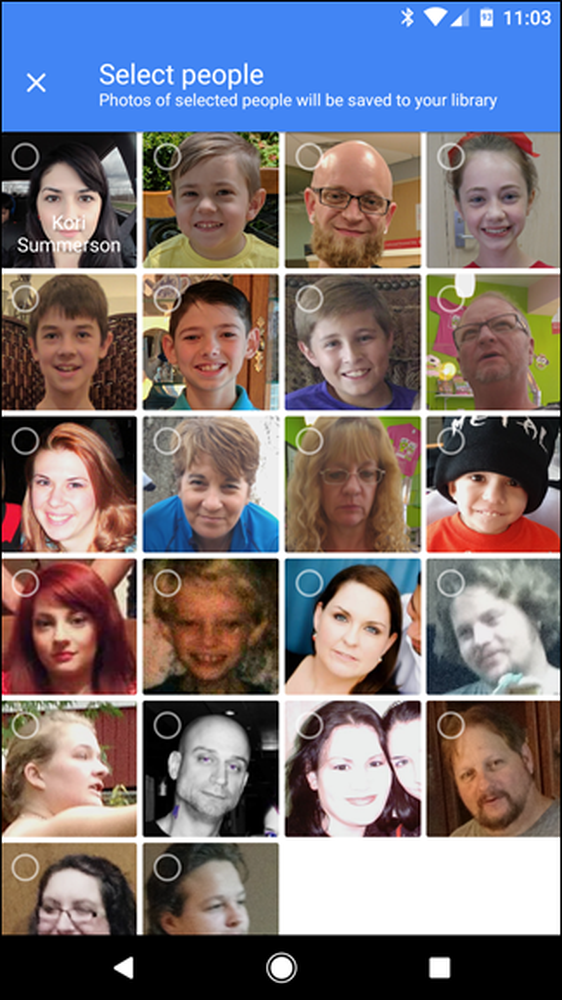 Nota: Os nomes foram intencionalmente deixados de fora desta captura de tela para fins de segurança.
Nota: Os nomes foram intencionalmente deixados de fora desta captura de tela para fins de segurança. Se você escolher essa opção, ela abrirá a caixa de diálogo Selecionar pessoas, na qual você poderá escolher quais pessoas deseja salvar automaticamente as imagens de.
Depois de escolher, basta tocar em "Concluído" na parte superior.

Isso o jogará de volta no menu anterior. Basta tocar em "Concluído" novamente. A partir desse ponto, as fotos que você selecionou para salvar automaticamente aparecerão no seu feed exatamente como você as tirou. Tão legal.

Se, a qualquer momento, você quiser alterar qualquer um dos recursos de salvamento automático, basta voltar a esse menu.
Como parar de compartilhar fotos
As coisas acontecem e você pode precisar parar de compartilhar fotos em algum momento. Para fazer isso, volte para o menu "Configurações das fotos" e toque em "Compartilhado com".
Toque no botão de sobrecarga de três pontos no canto superior direito e escolha "Configurações da biblioteca compartilhada".

Simples selecione "Remover parceiro" para compartilhar na loja com essa pessoa. Você pode, é claro, compartilhar com essa pessoa novamente no futuro, caso decida fazer isso. Mole-mole.

Este é, sem dúvida, um recurso muito legal que parece ser projetado especificamente para as famílias. Eu sei que eu tiro muitas fotos das crianças que minha esposa não vai ver até meses depois, para as quais ela costuma dizer “Essa é fofa! Por que não mandou isso para mim? ”… E é porque eu não pensei sobre isso. Agora eu posso continuar não pensando nisso, mas ela ainda vai ter todas as fotos fofas de nossos filhos. Obrigado, Google.




